Eno najpogostejših dejanj pri delu v priljubljenem grafičnem urejevalniku Adobe Photoshop je ustvarjanje izbirnih področij različnih oblik. To vam omogoča, da orodja in filtri vplivajo samo na želene dele slike. Običajno so takšni fragmenti različni predmeti in elementi kompozicije. Zato je za učinkovito delo zelo pomembno, da lahko hitro izberete predmet v Photoshopu.

Potrebno
nameščen urejevalnik Adobe Photoshop
Navodila
Korak 1
Z orodji Marquee hitro izberite pravilne eliptične ali pravokotne predmete. Aktivirajte orodje Elliptical Marquee Tool ali pravokotno orodje Marquee Tool. Premaknite kazalec miške na enega od vogalov fragmenta slike, ki ga želite izbrati. Pritisnite levi gumb. Premaknite kazalec, da ustvarite izbirno območje želene velikosti. Spustite gumb miške.
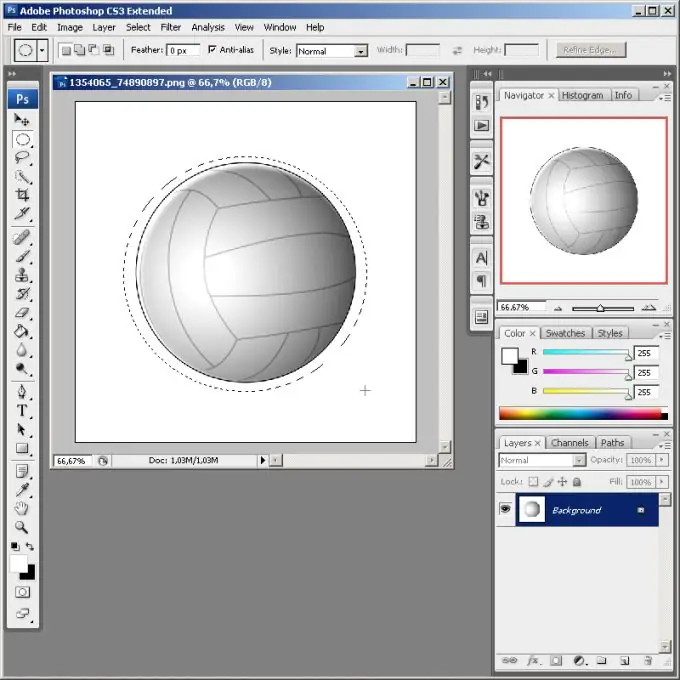
2. korak
Po potrebi prilagodite ustvarjeno izbirno območje. V meniju izberite Select and Transform Selection. Premaknite miško po robovih prikazanega okvirja, da dosežete želeni rezultat. Dvakrat kliknite znotraj izbirnega območja, da potrdite spremembe.
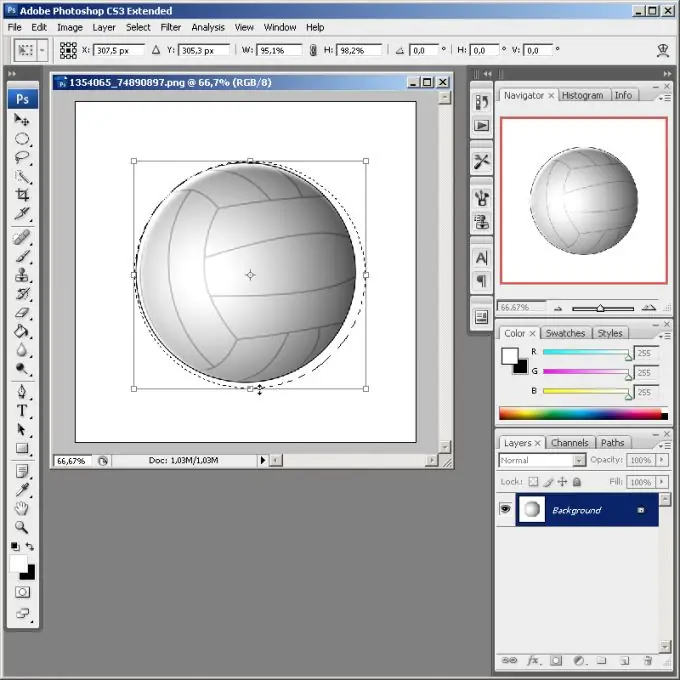
3. korak
Če želite hitro izbrati predmet, napolnjen z eno barvo ali skupino podobnih barv, pa tudi en sam predmet, ki se nahaja na enotnem ozadju, uporabite orodje Magic Wand Tool. Aktivirajte ga s pomočjo gumba v orodni vrstici. Na plošči na vrhu nastavite ustrezno vrednost za parameter Tolerance. Kliknite z miško znotraj predmeta ali enotnega ozadja. Če ste obdelovali ozadje, obrnite izbor tako, da pritisnete Ctrl + Shift + I ali v meniju izberete Izberi in Inverzni element.
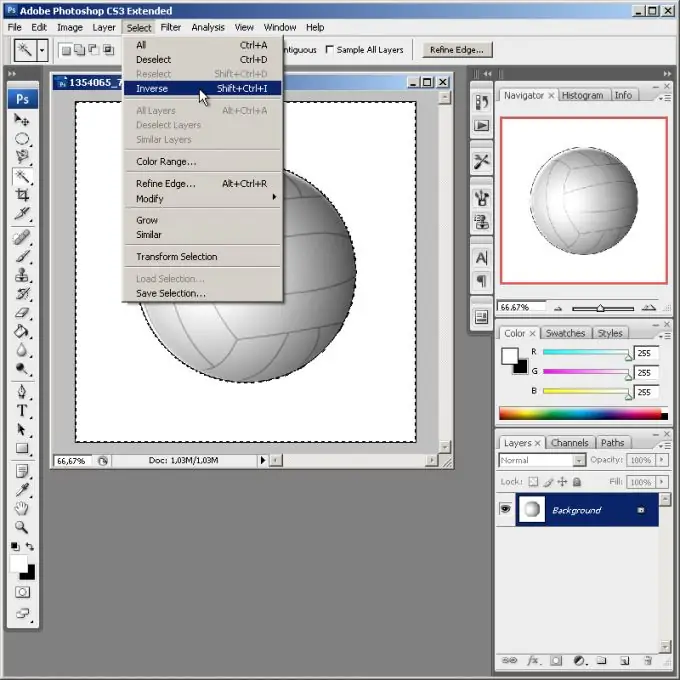
4. korak
Za uporabo pametnega izbirnega mehanizma uporabite orodje za hitro izbiro. Po aktiviranju orodja izberite primerno krtačo s klikom na gumb Brush, ki se nahaja na zgornji plošči. S pritisnjenim levim gumbom miške povlecite kazalec nad različna področja izbranega fragmenta slike. Razporedite izbor po celotnem predmetu.
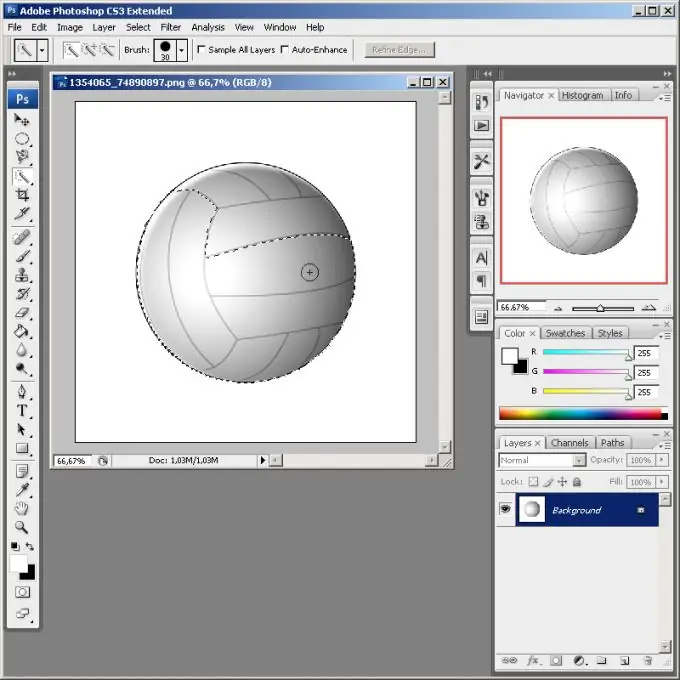
5. korak
Z orodji v skupini Lasso lahko hitro, vendar ne vedno natančno izberete zapletenih predmetov. Če želite ustvariti grob izbor, uporabite orodje Lasso. Preprosto povlecite želeno območje s kazalcem miške vzdolž obrisa, medtem ko držite levo tipko. S pomočjo orodja Polygonal Lasso Tool izberite drobce, omejene z ravnimi črtami. Orodje Magnetic Lasso je najpametnejše v tej skupini. Samodejno prepozna meje različnih delov slike. Uporablja se lahko na primer za poudarjanje obrisa obraza na fotografiji.
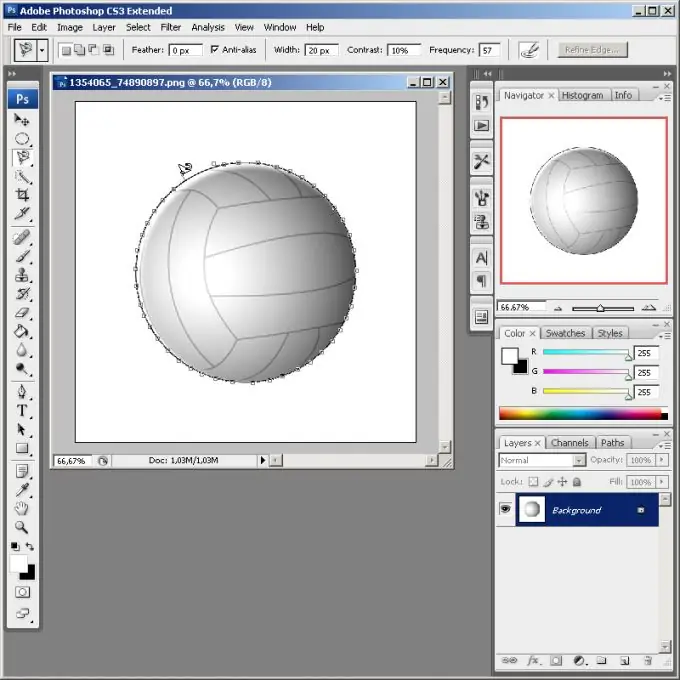
6. korak
Začnite uporabljati hitro masko za izbiro predmetov ali skupin predmetov s kompleksnimi oblikami. Masko aktivirajte s pritiskom tipke Q ali gumba Uredi v načinu hitre maske v orodni vrstici. Barvo ospredja nastavite na črno. Izberite Paint Bucket Tool. Kliknite kjer koli na sliki. Aktivirajte orodje Brush. Prilagodite parametre njegovega delovanja s pomočjo kontrol na zgornji plošči. Barvo ospredja nastavite na belo.
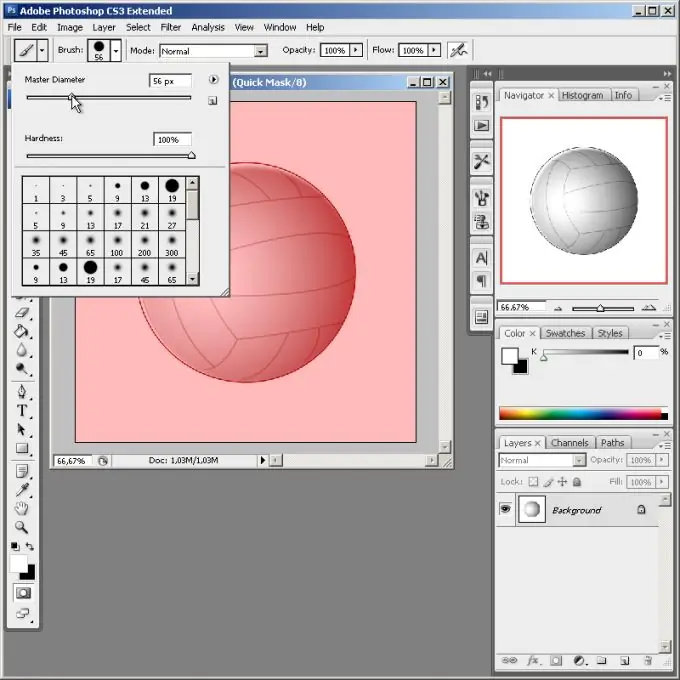
7. korak
Izberite predmete. Odstranite jim masko s slikanjem s čopičem. Začasno preklopite na črno, da popravite netočna območja. Masko onemogočite na enak način, kot je bila omogočena.






